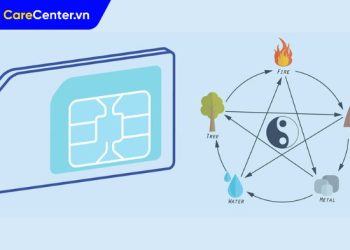Thanh điều hướng là một phần quan trọng giúp người dùng dễ dàng truy cập và sử dụng các tính năng trên điện thoại Samsung. Tuy nhiên, trong một số trường hợp, thanh điều hướng có thể gặp lỗi như không hiển thị, không phản hồi hoặc bị treo. Điều này gây ra không ít phiền toái trong quá trình sử dụng. Nếu bạn đang gặp tình trạng này, Care Center sẽ giúp bạn tìm ra nguyên nhân và cách khắc phục thanh điều hướng Samsung bị lỗi một cách hiệu quả và nhanh chóng. Cùng tham khảo trong bài viết dưới đây nhé!
Xem nhanh
Nguyên nhân thanh điều hướng Samsung bị lỗi
Thanh điều hướng Samsung bị lỗi có thể do xung đột phần mềm, bản cập nhật hệ điều hành không tương thích hoặc do người dùng vô tình thay đổi cài đặt hiển thị. Dấu hiệu thường gặp là các nút điều hướng (Trang chủ, Quay lại, Đa nhiệm) không phản hồi, biến mất khỏi màn hình hoặc hoạt động không ổn định như chập chờn hay bị treo. Khi gặp lỗi này, người dùng có thể thấy việc sử dụng máy trở nên khó khăn và phải khởi động lại thiết bị hoặc chuyển sang thao tác bằng cử chỉ để tạm khắc phục.
Lỗi thanh điều hướng có thể do nhiều nguyên nhân khác nhau, từ phần mềm đến phần cứng. Dưới đây là một số nguyên nhân phổ biến:
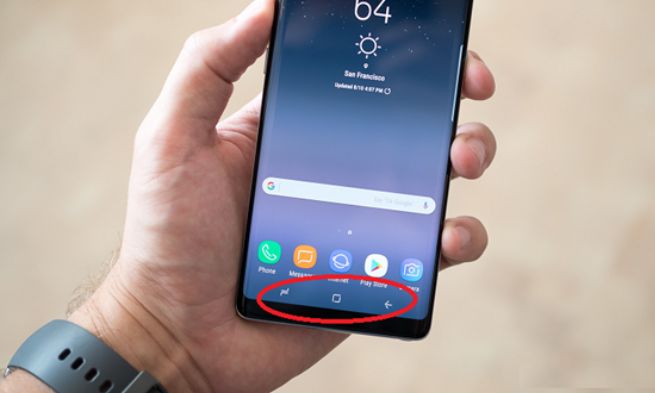
- Lỗi phần mềm hệ điều hành: Do cập nhật chưa hoàn thiện hoặc bị lỗi trong quá trình cập nhật.
- Xung đột với ứng dụng bên thứ ba: Một số app có thể ảnh hưởng đến giao diện hệ thống.
- Bộ nhớ đệm hệ thống bị lỗi hoặc quá đầy: Khiến các thành phần giao diện không hoạt động ổn định.
- Cài đặt giao diện (One UI) bị lỗi: Đặc biệt khi chuyển đổi giữa chế độ điều hướng bằng cử chỉ và nút.
- Tùy chỉnh hệ thống sai: Khi bật chế độ nhà phát triển và thay đổi các thông số liên quan đến giao diện.
- Lỗi do launcher hoặc theme tùy chỉnh: Nếu người dùng cài launcher không tương thích.
- Hư hỏng phần cứng: Đối với máy có nút điều hướng vật lý, có thể bị liệt hoặc đứt mạch.
- Lỗi trong quá trình root máy hoặc cài ROM tùy chỉnh: Ảnh hưởng đến các thành phần giao diện hệ thống.
Chi tiết các cách khắc phục lỗi thanh điều hướng Samsung
Khởi động lại điện thoại
Khi hệ điều hành bị lỗi nhẹ (do RAM bị quá tải, app chạy ngầm bị xung đột…), thanh điều hướng có thể bị đơ hoặc biến mất. Khởi động lại giúp hệ thống được làm mới, tắt các tiến trình bị lỗi và khôi phục giao diện mặc định. Đây là bước đơn giản nhưng hiệu quả cao vì có thể xử lý tạm thời các lỗi nhỏ trong bộ nhớ hoặc hệ thống.
Cách thực hiện:
- Nhấn giữ nút Nguồn (Power).
- Chọn Khởi động lại (Restart).
- Đợi máy khởi động lại > Kiểm tra thanh điều hướng đã hoạt động chưa.
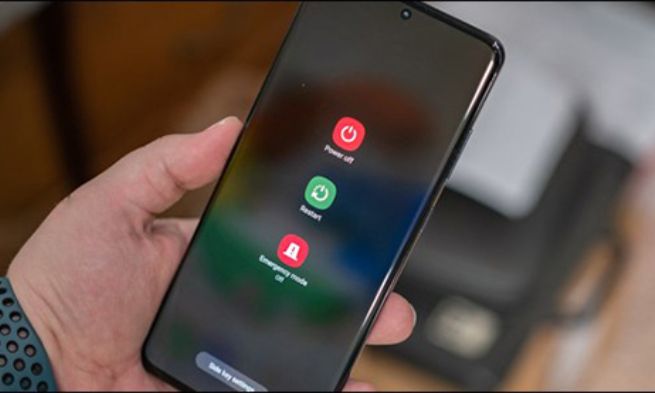
Kiểm tra chế độ thanh điều hướng (nút/cử chỉ)
Samsung cho phép người dùng chọn giữa nút điều hướng và cử chỉ vuốt toàn màn hình. Nếu bạn (hoặc ai đó) vô tình chuyển sang chế độ “cử chỉ”, thanh điều hướng sẽ biến mất hoàn toàn (dù vẫn có thể thao tác vuốt để sử dụng).
Cách thực hiện:
- Vào Cài đặt > Hiển thị (Display).
- Tìm mục Thanh điều hướng (Navigation Bar).
- Chọn lại Nút điều hướng (Navigation buttons).
- Kiểm tra xem thanh điều hướng đã hiển thị lại chưa.
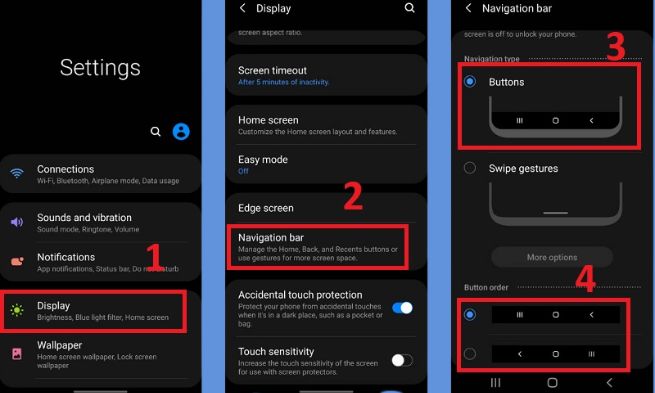
Tắt hoặc gỡ cài đặt các ứng dụng can thiệp giao diện
Một số app như launcher tùy biến, ứng dụng tăng tốc, hoặc theme bên ngoài có thể thay đổi cấu trúc giao diện của Android, gây xung đột làm thanh điều hướng hoạt động không đúng.
Cách thực hiện:
- Vào Cài đặt > Ứng dụng (Apps). Nhấn biểu tượng ba chấm ở góc > Hiển thị ứng dụng hệ thống (Show system apps)
- Tìm và kiểm tra các ứng dụng như: Nova Launcher, Microsoft Launcher; Theme lạ cài ngoài Galaxy Store; App “dọn rác”, “tăng tốc”, “ẩn nút điều hướng”
- Gỡ cài đặt hoặc vô hiệu hóa tạm thời
- Khởi động lại máy để kiểm tra kết quả
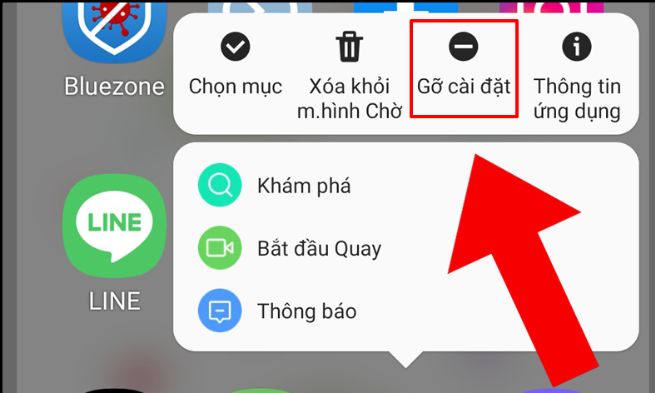
Xóa bộ nhớ đệm (cache) của giao diện hệ thống (System UI)
Giao diện người dùng (System UI) có thể bị lỗi do bộ nhớ tạm thời bị “kẹt” hoặc xung đột. Việc xóa cache sẽ giúp hệ thống làm mới lại hiển thị mà không mất dữ liệu cá nhân.
Cách thực hiện:
- Vào Cài đặt > Ứng dụng
- Nhấn biểu tượng 3 chấm > Hiển thị ứng dụng hệ thống
- Tìm System UI > chọn Lưu trữ (Storage)
- Nhấn Xóa bộ nhớ đệm (Clear Cache)

Cập nhật phần mềm hệ thống
Samsung thường xuyên vá lỗi bằng các bản cập nhật. Nếu lỗi đến từ bản phần mềm hiện tại, việc nâng cấp lên phiên bản mới có thể sửa triệt để.
Cách thực hiện:
- Vào Cài đặt > Cập nhật phần mềm (Software update)
- Chọn Tải về và cài đặt (Download and install)
- Kết nối Wi-Fi và đợi hệ thống cập nhật xong

Khôi phục cài đặt gốc (Factory Reset)
Nếu tất cả các cách trên không hiệu quả, khả năng cao là hệ thống đã bị lỗi sâu hoặc có phần mềm độc hại can thiệp. Khôi phục cài đặt gốc sẽ đưa máy về trạng thái ban đầu, loại bỏ mọi lỗi phần mềm. Lưu ý, sao lưu dữ liệu trước khi thực hiện.
Cách thực hiện:
- Vào Cài đặt > Quản lý chung (General Management)
- Chọn Đặt lại (Reset) > Khôi phục cài đặt gốc (Factory data reset)
- Nhập mật khẩu > Xác nhận > Đợi máy khởi động lại
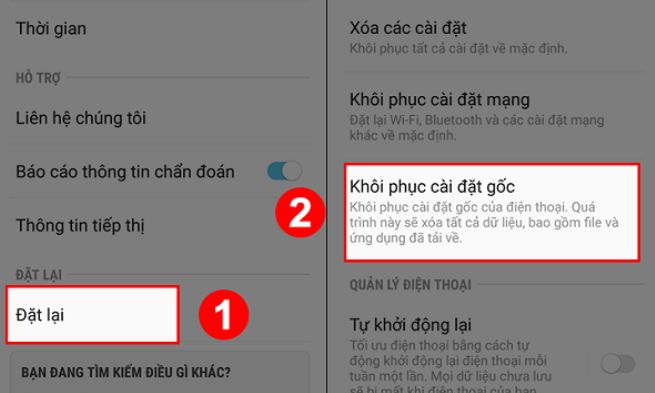
Việc thanh điều hướng Samsung bị lỗi có thể khiến trải nghiệm sử dụng thiết bị trở nên khó khăn, nhưng hầu hết các lỗi này đều có thể xử lý nhanh chóng nếu bạn thực hiện đúng các bước như trên. Nếu sau khi thử tất cả mà lỗi vẫn còn, bạn nên mang máy đến trung tâm bảo hành hoặc sửa chữa uy tín để được kiểm tra phần cứng. Hy vọng bài viết Care Center có thể giúp bạn xử lý vấn đề hiệu quả và sử dụng thiết bị mượt mà trở lại!
Đọc thêm:
- Mẹo khắc phục điện thoại Samsung bị nóng và nhanh hết pin hiệu quả
- Mẹo khắc phục điện thoại Samsung bị mất tiếng hiệu quả nhất
- Cách khắc phục Samsung A32 báo thiết bị quá nóng hiệu quả nhất
- Cách khắc phục lỗi ứng dụng đã dừng trên Samsung cực hiệu quả
Địa chỉ Trung tâm bảo hành Care Center
64 Bạch Đằng, P.14, Quận Bình Thạnh, Tp. HCM